GIMP 2.10 bringer en række spændende forbedringer til kreative sind og professionelle. Med denne nye version udvides paletten af understøttede filformater betydeligt. Det betyder for dig, at du nu kan arbejde endnu mere fleksibelt med forskellige billedfiler. I denne vejledning vil jeg vise dig, hvilke nye filformater der er tilgængelige i GIMP 2.10, og hvordan du kan bruge dem effektivt.
Vigtigste fund
- GIMP 2.10 understøtter nu billedfiler med en farvedybde på op til 32 bit pr. kanal.
- Software kan nu åbne og redigere HEIF-filer (High Efficiency Image File Format).
- En forbedret understøttelse af Photoshop (PSD) filer er tilgængelig.
- Du kan åbne passwordbeskyttede PDF-filer og oprette fler-sidede PDF'er direkte i GIMP.
Trin-for-trin vejledning
Første trin: Åbning og redigering af 32-bit billedfiler
Med GIMP 2.10 har du mulighed for at åbne og redigere billedfiler med en farvedybde på op til 32 bit pr. kanal. Dette er især vigtigt for arbejdet med høj kvalitet TIF- og PSD-filer. Når du for eksempel åbner et JPEG-billede, vil du se, at dette normalt har en farvedybde på 8 bit pr. kanal. Det kan du se i titelbjælken. Men når du åbner en TIF-fil med en farvedybde på 32 bit, mærker du straks forskellen. Vist i titelbjælken ændres derefter tilsvarende.
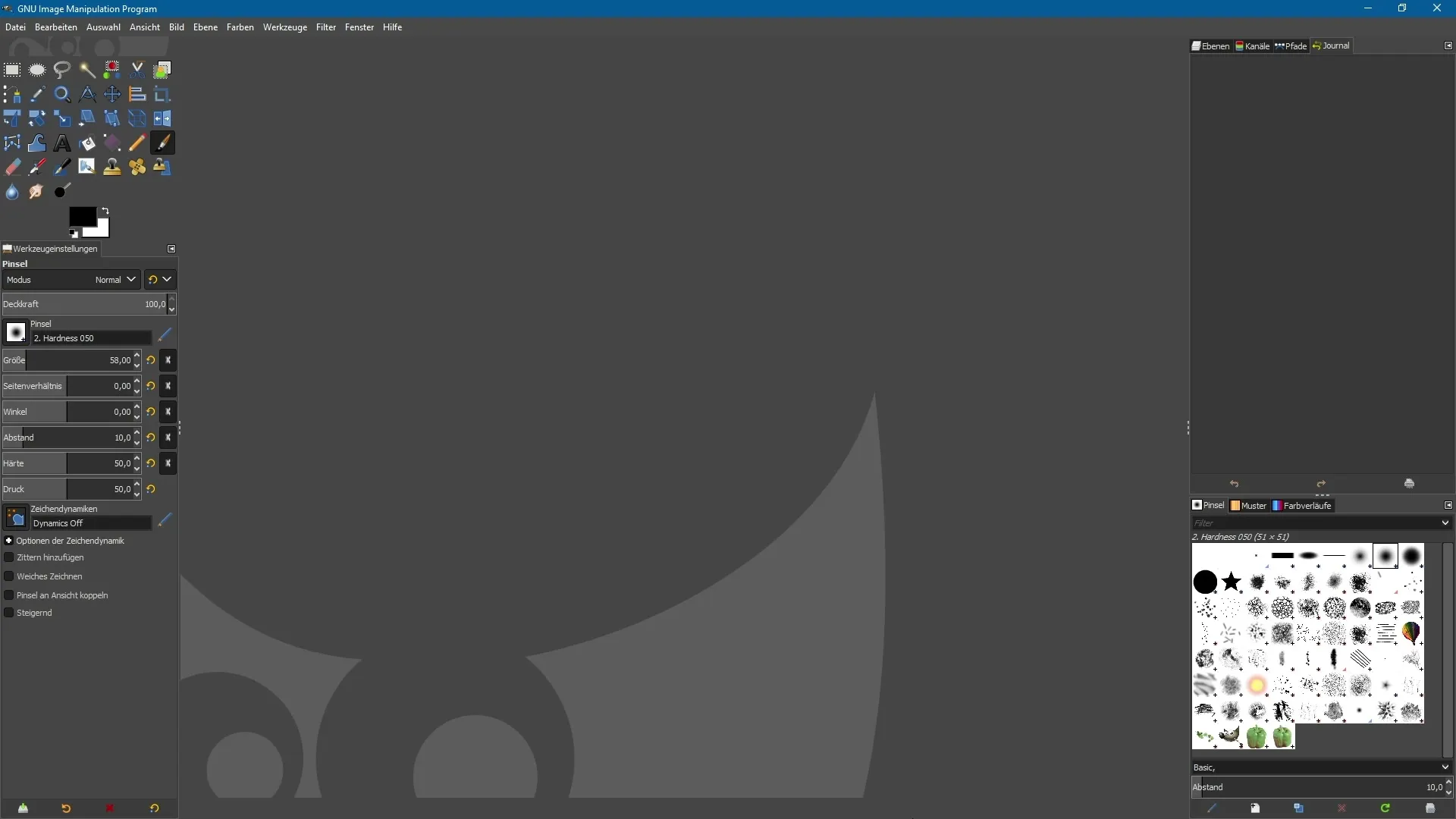
GIMP 2.10 gør det nu også muligt for dig at åbne HEIF-filer. Dette format anvendes ofte af moderne iPhone-modeller. Hvis du derfor ønsker at redigere en HEIF-fil, kan du nu nemt gøre det i GIMP 2.10. Softwaren genkender filen og understøtter alle redigeringsfunktioner.
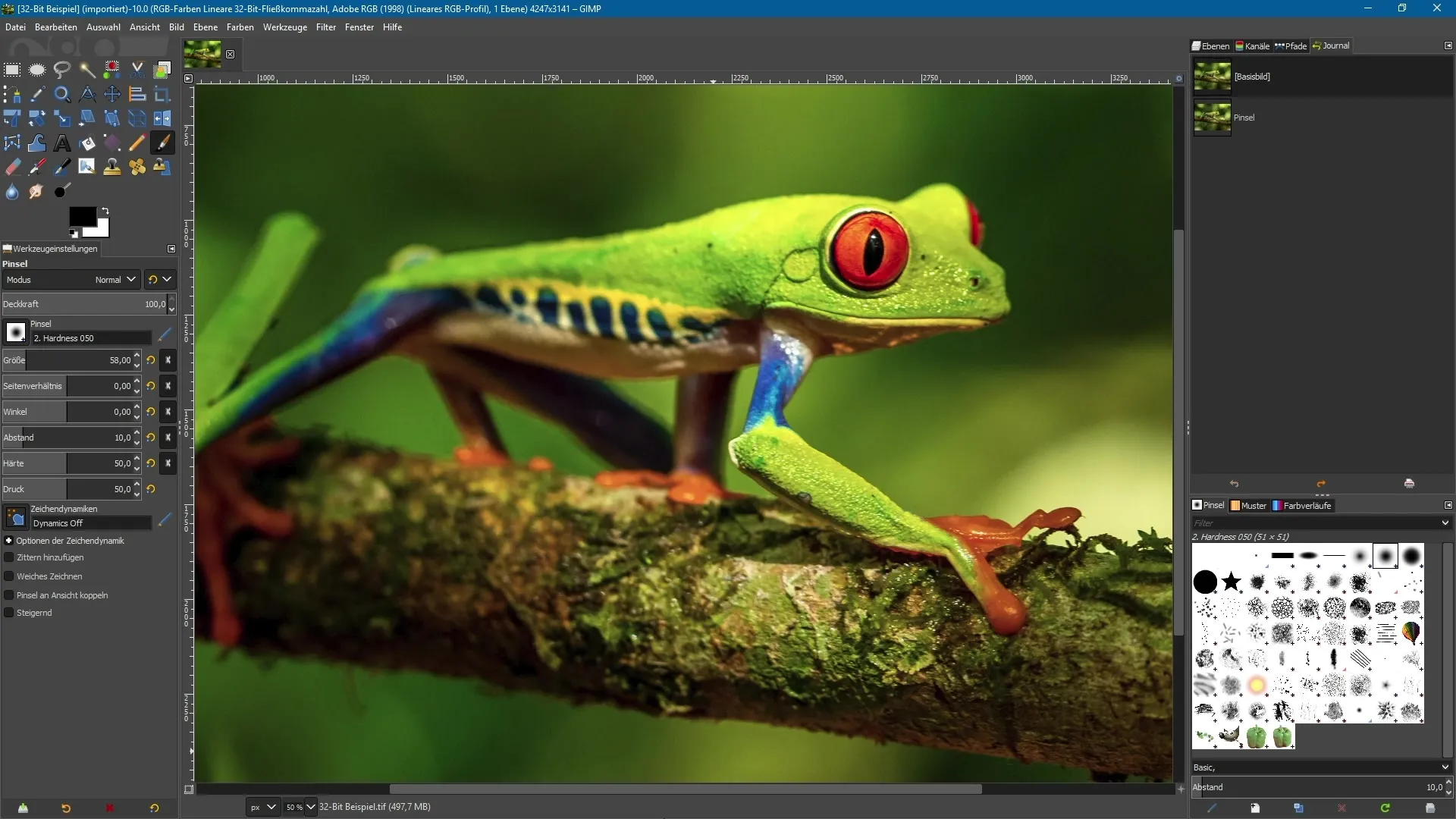
Tredje trin: Arbejde med Photoshop-filer (PSD)
En anden stor opdatering i GIMP 2.10 er den forbedrede understøttelse af PSD-filer. Du kan åbne Photoshop-filer direkte i GIMP. Dette sker via menuen "Fil" og derefter "Åbn". GIMP forsøger at overtage de oprindelige lag så godt som muligt. Du kan se alt fra baggrundslaget til forskellige justeringslag.
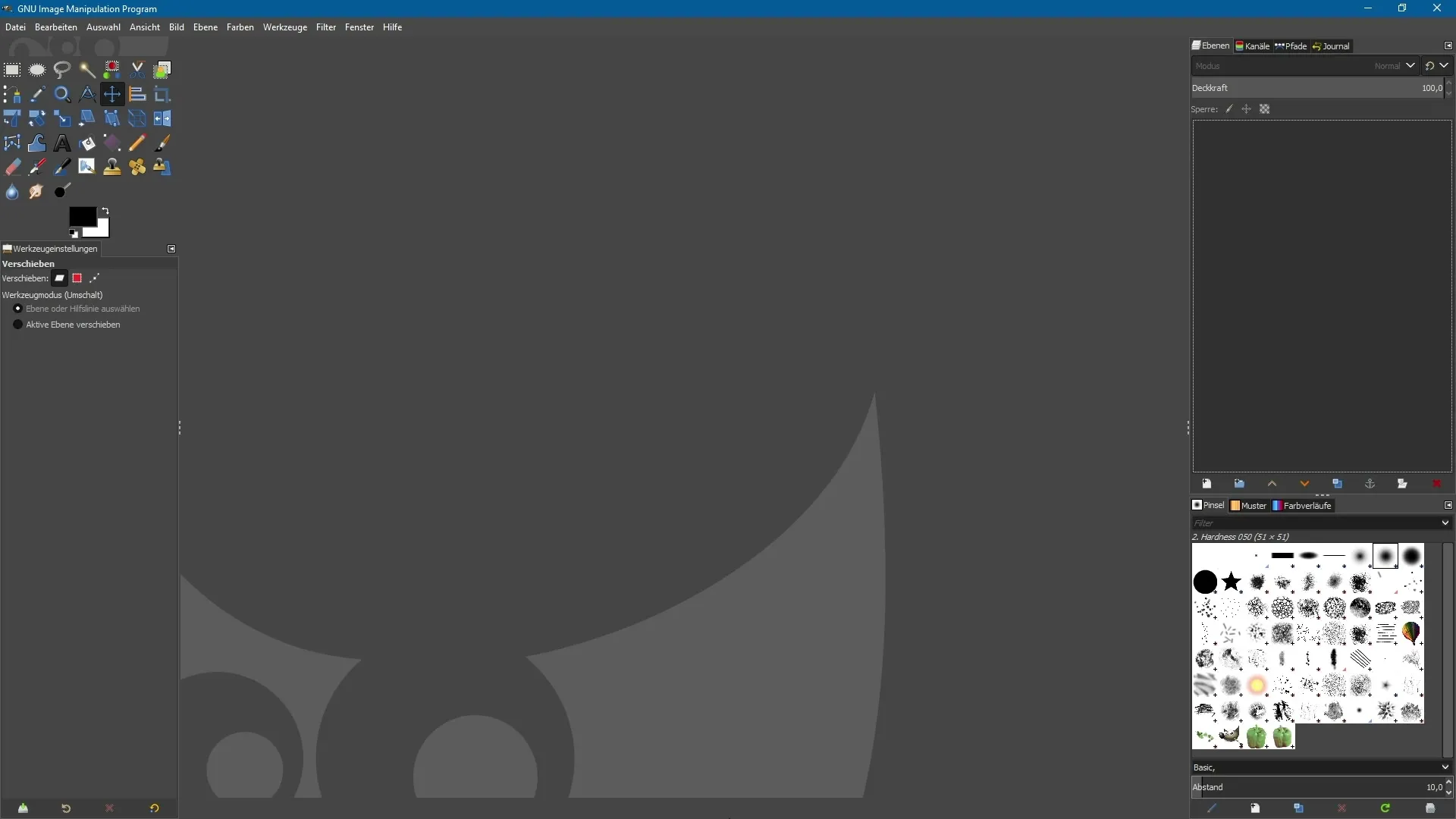
Fjerde trin: Maximere kompatibilitet i Photoshop
For at opnå det bedste resultat ved åbning af PSD-filer anbefaler jeg, at du i Photoshop aktiverer muligheden "Maksimer kompatibilitet af Photoshop-filer". Gå til "Rediger" og derefter "Indstillinger". På den måde sikres det, at alle lag og effekter i GIMP kan genskabes så præcist som muligt.
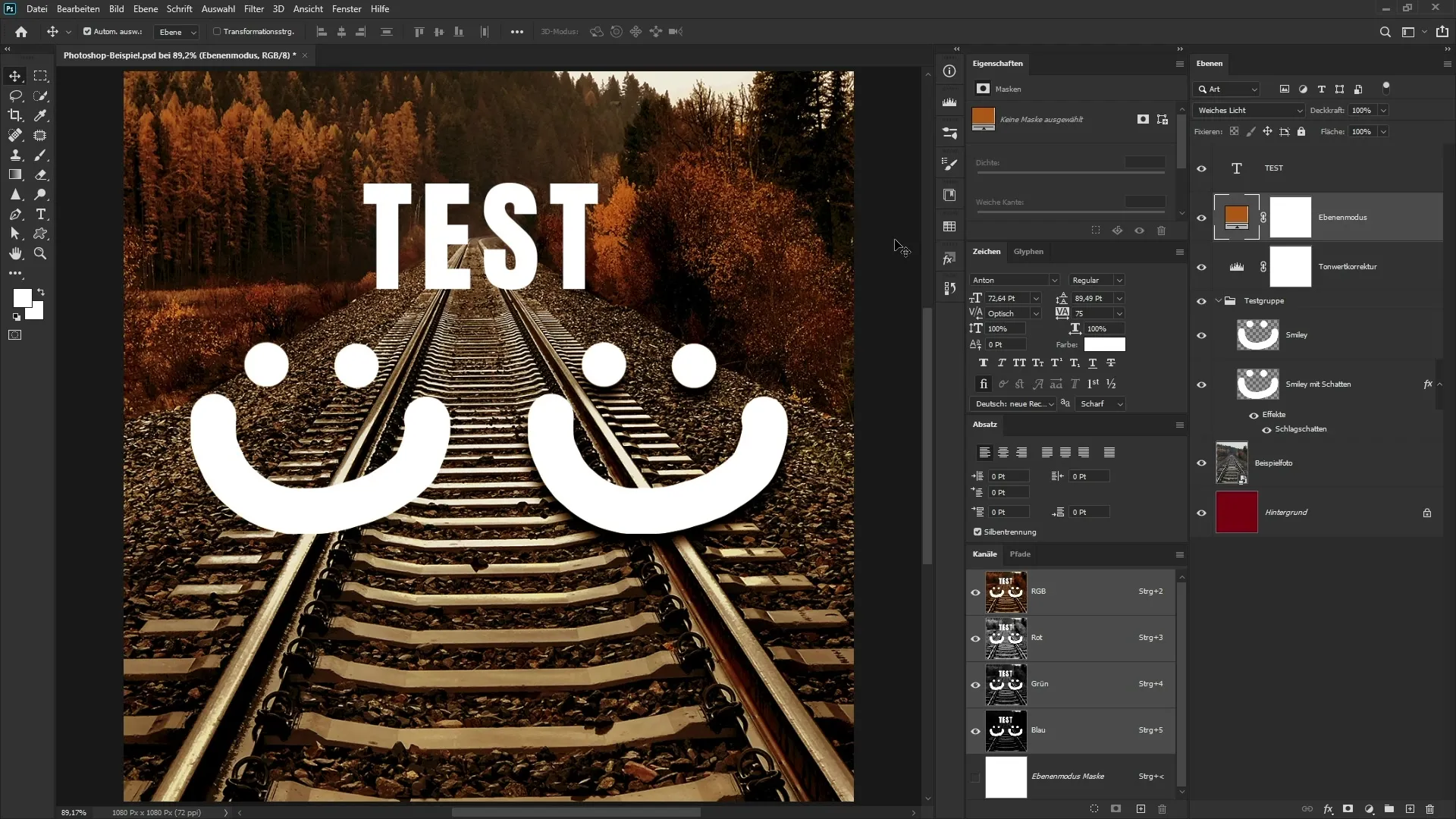
Femte trin: Arbejde med passwordbeskyttede PDF-filer
Hvis du arbejder med passwordbeskyttede PDF-dokumenter, gør GIMP 2.10 det muligt at åbne disse, forudsat at du kender adgangskoden. Du kan oprette vilkårlige PDF-filer, selv fler-sidede, direkte i GIMP. Gå ganske enkelt til "Fil" og vælg "Ny" for at oprette og tilføje et nyt dokument.
Sjette trin: Oprettelse af fler-sidede PDF-filer
At oprette fler-sidede PDF-dokumenter i GIMP er nemt. Du kan have forskelligt designede lag, som hver gemmes som separate sider i PDF-filen. Gå til "Fil" og vælg "Eksporter". Derfra kan du indtaste det ønskede filnavn og sikre, at GIMP genkender, at du vil eksportere en PDF-fil.
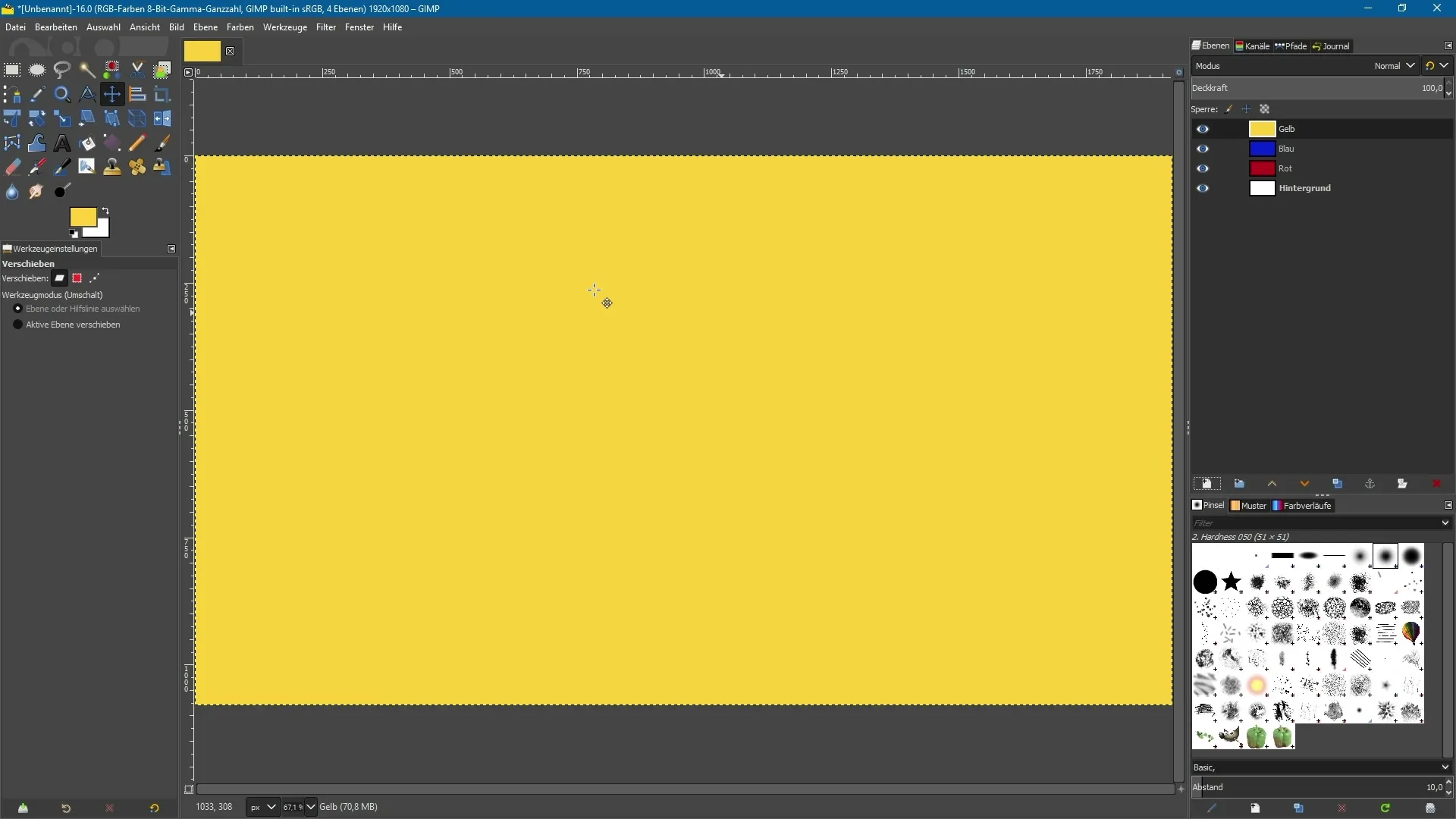
Sidste trin: Eksporter PDF-filen
Ved eksport af vælg muligheden "Lag som sider", så hvert lag gemmes som egen side. Du har mulighed for at justere rækkefølgen af siderne, før du eksporterer dokumentet. På den måde kan du sikre, at PDF'en ser præcis ud, som du har tiltænkt.
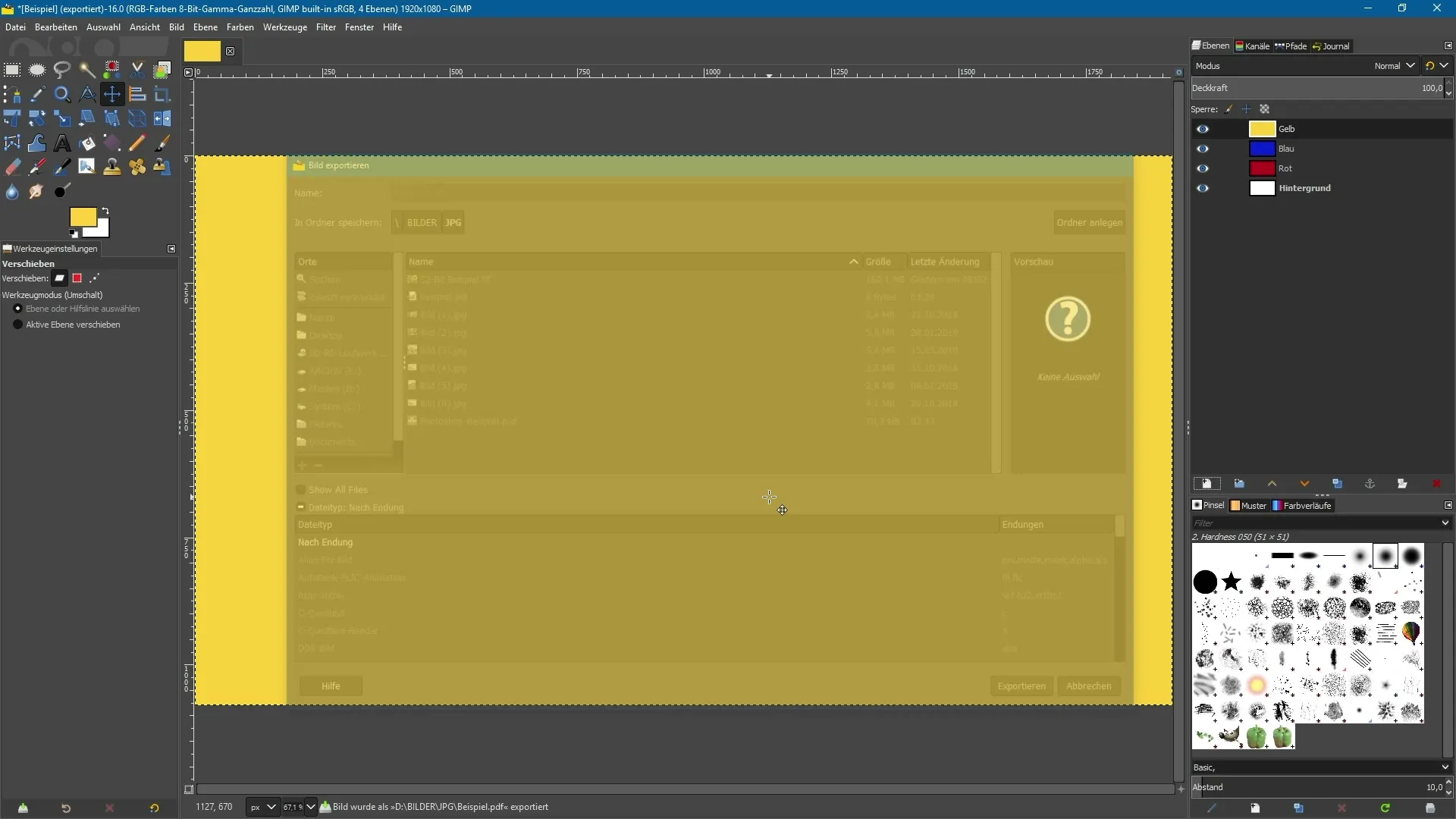
Opsummering – Understøttelse af nye filformater i GIMP 2.10
I denne vejledning har du lært om de vigtigste nye funktioner i GIMP 2.10, især den udvidede understøttelse af forskellige billede- og filformater. Du kan nu effektivt arbejde med 32-bit billeder, HEIF-filer, Photoshop-dokumenter og passwordbeskyttede PDF'er samt oprette alsidige fler-sidede PDF'er.
Ofte stillede spørgsmål
Hvordan kan jeg åbne 32-bit billedfiler i GIMP 2.10?Åbn billedfilen via "Fil" > "Åbn" og titelbjælken viser farvedybden.
Kan GIMP åbne HEIF-filer?Ja, GIMP 2.10 understøtter HEIF-filer, som hovedsageligt bruges af iPhones.
Hvordan åbner jeg PSD-filer i GIMP?Gå til "Fil" > "Åbn" og vælg PSD-filen fra dit system.
Hvordan kan jeg åbne passwordbeskyttede PDFs i GIMP?Du kan åbne passwordbeskyttede PDFs, hvis du kender adgangskoden.
Hvordan opretter jeg fler-sidede PDFs i GIMP?Opret lagene, gå til "Fil" > "Eksporter" og vælg "Lag som sider".


